- 系统
- 教程
- 软件
- 安卓
时间:2021-12-30 来源:u小马 访问:次
Cool Edit Pro是一个非常出色的数字音乐编辑器和MP3制作软件,不少人把Cool Edit形容为音频“绘画”程序。Cool Edit Pro是美国 Adobe Systems 公司开发的一款功能强大、效果出色的多轨录音和音频处理软件。今天在这里小编为大家简单的介绍一下Cool Edit Pro复制声道的方法教程,希望大家会喜欢。
1、打开Cooledit pro 2.0软件--进入编辑界面。

2、打开需要处理的音频文件,格式可以是我们常见的:AIF、AU、MP3、Raw PCM、SAM、VOC、VOX、WAV等。
3、鼠标指向图中位置,当鼠标旁边出现L(或R)时,点一下鼠标左键,这时就选中了相应的一个声道,根据你需要复制的声道进行选择,如果是单声道音频,直接点击鼠标左键选中即可。
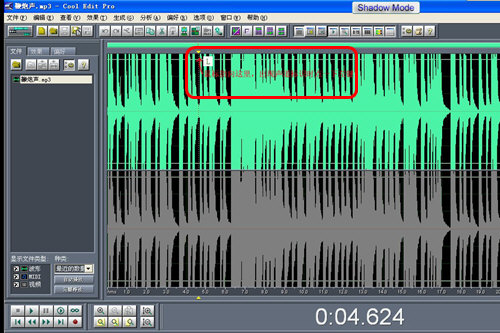
4、确定自己是复制整个音频的声道,还是一定范围音频的声道,从而选定确认开始与结束的位置,在这前面应该仔细分析自己更改的范围。
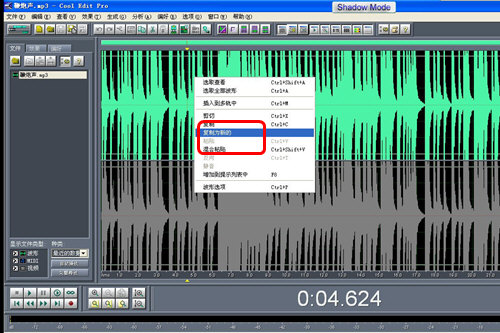
5、在选中的声道上鼠标右键,选择---复制为新的---剪一段成功!保存的格式可以选择和原文件一样,也可以根据需要选择其他格式。
以上介绍的内容就是关于Cool Edit Pro复制声道的具体操作方法,不知道大家学会了没有,如果你也遇到了这样的问题的话可以按照小编的方法自己尝试一下,希望可以帮助大家解决问题,谢谢!!!想要了解更多的软件教程请关注Win10u小马~~~





